计划任务应该是很老的一个系统的功能的!记得从98下就有的! 也渐渐的被人淡忘了!昨天从菜园某求助帖上发现还是有不少人对此不是很熟悉!另外网上的资料似乎也讲的不是很多!那就研究一下,做个教程大家熟悉一下好了!
其实有的时候计划任务也是一个不错的功能的!废话不说!
先来说下个人对计划任务的理解吧! 顾名思义,计划任务就是让电脑在指定的时间内执行指定的动作(计划动作)
这些动作可以是一个程序,也可以是一个批处理,但是至少是可以运行的!再通俗一些就是双击可以打开的!
其实再通俗一点也就是相当于你在那个时间里面进行了对某个东西对鼠标双击的操作!
当然只是我的理解!如有错误,欢迎指出!
搞清楚了是什么东西后,那就来看怎么设置吧!
打开"我的电脑",依次打开"控制面板"----- 任务计划 然后会有一个这样的界面的:

因为是空的!所以什么都没有嘛!别着急! 双击打开 添加任务计划 (下面我就直接给图了!附带说明)可以看到!

当然是下一步了!然后会出来!

注意看红圈 说的很清楚了! 把想执行的东西 单击选中 然后下一步
说明: 如果 红圈内没有你想要设置计划的东西!那么点 浏览 然后找到想要添加的东西的位置! 选中 打开 如图:
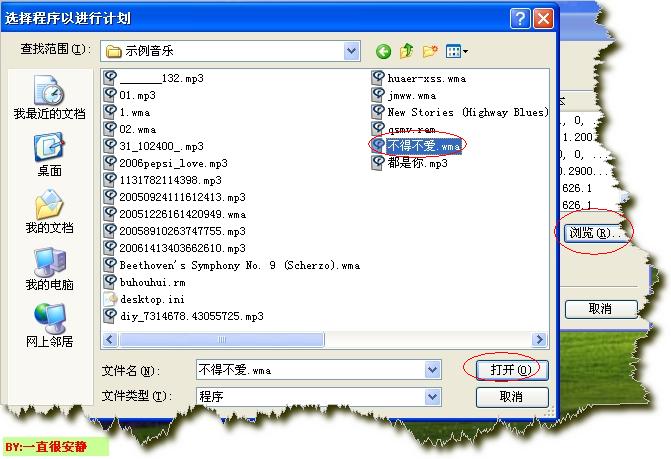
接着就会出现下图:

给个名字,给个时间.这里我选择了每天,(你要是想,每周什么的也可以的啊)然后下一步
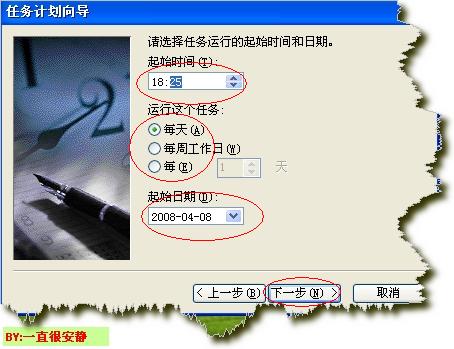
这个是具体是运行时间! 上个时间应该是时间频率!也就是多久运行一次的!HOHO 随便给一个!下一步!

这里值得注意一下的了! 就是说 这里的用户名和密码不能随便给的! 不少人以为随便给一个就可以了的!
这个必须和你系统的用户名和密码一致就可以了的! 我的这个用户是没密码的!所以 我不写 直接下一步!
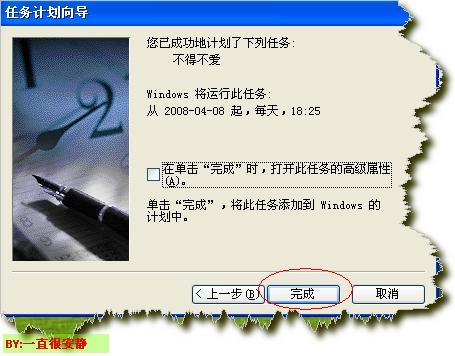
完成!然后看一下 任务计划 里面 多了一个 "不得不爱"的计划任务!

如果到最后没有弹出什么错误提示的话!那么就恭喜你!设置好了! 那么我们现在来右键 运行 一下看看!
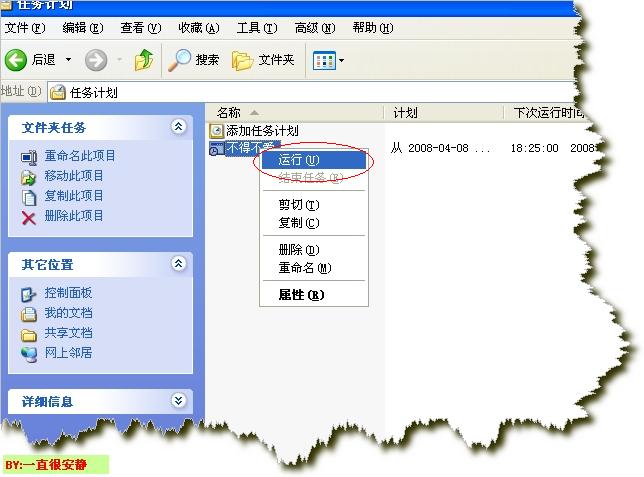
弹出 以WMP播放的 不得不爱的MP3格式的音乐!设置成功!

然后每天到我设置的那个时间!这个东西就会自己弹出来放歌给我听了....!
总的来说 设置过程还是比较简单的!
—————————————————————————————————————————————
常见错误总结:
错误一:

错误代码: 0x80041315 ,产生这个错误的原因一般都是 Task Scheduler 服务被禁用了的原因!
解决方法:开始--运行 输入 services.msc 回车 把 Task Scheduler 服务设置成自动 或者手动 然后起用就可以了!

错误二:

错误代码:0x8007005,产生这个错误的原因一般有两个:
第一个情况是你的系统用户密码不为空,那么在这个图里面的

设置计划任务的该用户名的密码和你的该用户设置的系统密码不一样! 解决方法:把密码设置成一样!
第二个情况你的当前用户的密码为空!但是系统又设置过为不允许空密码使用计划任务!解决方法:
开始--运行 输入 gpedit.msc 回车 打开组策略 找到 计算机配置---windows设置----安全设置---本地策略----安全选项----找到如图中 策略 设置成 已禁用 即可!
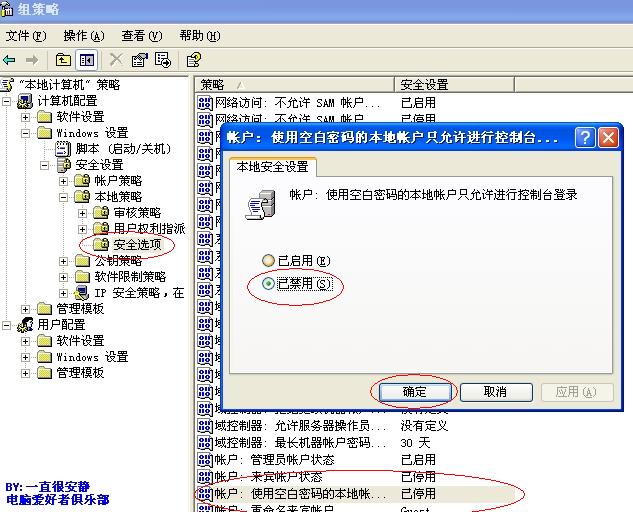
错误三:

错误代码:0x80041310 产生原因:这个图:
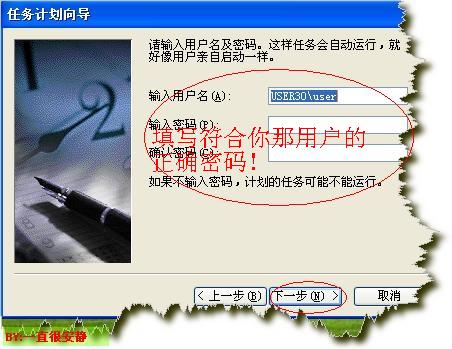
下面的 帐户名不对!解决方法检查修改为正确的系统帐户名字(不过这个一般是系统自己生成的,但是怕误改)
结束语:
计划任务还是系统的一个比较经典的功能的!可以用它来设置的有EXE,BAT等一些应用程序!也可以设置定时的播放音乐啊什么的!比如我这个例子就是定时播放了一首MP3 如果需要播放多首 还不如直接把播放器做到任务计划里面去!
或者也可以把一些 比如 清理系统垃圾啊 之类的 批处理!做任务计划! 比如每周使用一次啊之类的!这样也能给我们带来一定方便的!
好了!不多说了,帖子当然会还有不足之处,请大家指出!谢谢!
教程结束,有相关问题也可以跟帖子指出,尽量回复!
其实有的时候计划任务也是一个不错的功能的!废话不说!
先来说下个人对计划任务的理解吧! 顾名思义,计划任务就是让电脑在指定的时间内执行指定的动作(计划动作)
这些动作可以是一个程序,也可以是一个批处理,但是至少是可以运行的!再通俗一些就是双击可以打开的!
其实再通俗一点也就是相当于你在那个时间里面进行了对某个东西对鼠标双击的操作!
当然只是我的理解!如有错误,欢迎指出!
搞清楚了是什么东西后,那就来看怎么设置吧!
打开"我的电脑",依次打开"控制面板"----- 任务计划 然后会有一个这样的界面的:

因为是空的!所以什么都没有嘛!别着急! 双击打开 添加任务计划 (下面我就直接给图了!附带说明)可以看到!

当然是下一步了!然后会出来!

注意看红圈 说的很清楚了! 把想执行的东西 单击选中 然后下一步
说明: 如果 红圈内没有你想要设置计划的东西!那么点 浏览 然后找到想要添加的东西的位置! 选中 打开 如图:
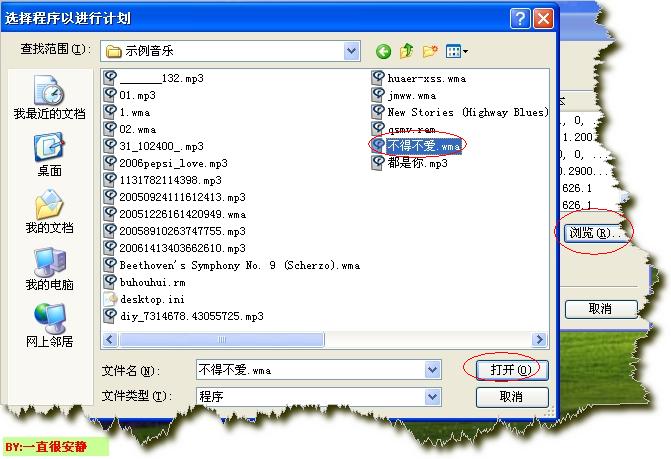
接着就会出现下图:

给个名字,给个时间.这里我选择了每天,(你要是想,每周什么的也可以的啊)然后下一步
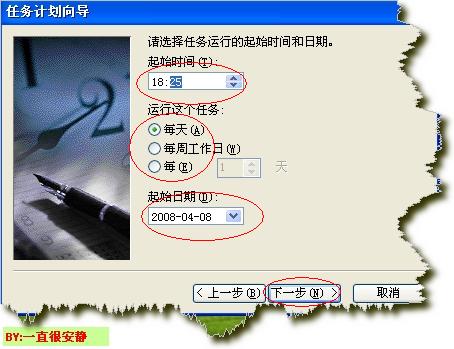
这个是具体是运行时间! 上个时间应该是时间频率!也就是多久运行一次的!HOHO 随便给一个!下一步!

这里值得注意一下的了! 就是说 这里的用户名和密码不能随便给的! 不少人以为随便给一个就可以了的!
这个必须和你系统的用户名和密码一致就可以了的! 我的这个用户是没密码的!所以 我不写 直接下一步!
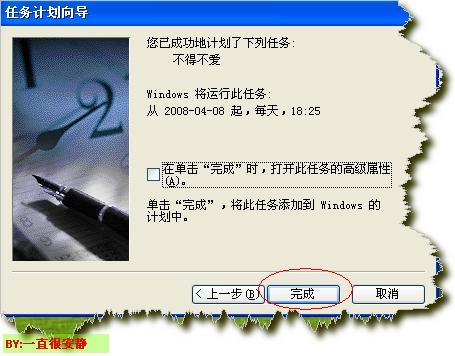
完成!然后看一下 任务计划 里面 多了一个 "不得不爱"的计划任务!

如果到最后没有弹出什么错误提示的话!那么就恭喜你!设置好了! 那么我们现在来右键 运行 一下看看!
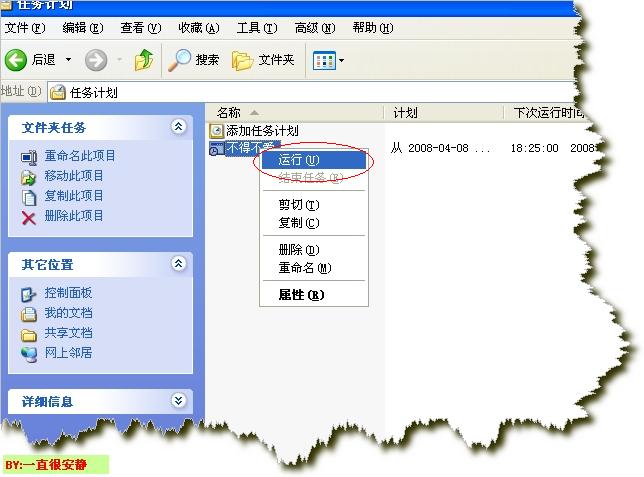
弹出 以WMP播放的 不得不爱的MP3格式的音乐!设置成功!

然后每天到我设置的那个时间!这个东西就会自己弹出来放歌给我听了....!
总的来说 设置过程还是比较简单的!
—————————————————————————————————————————————
常见错误总结:
错误一:

错误代码: 0x80041315 ,产生这个错误的原因一般都是 Task Scheduler 服务被禁用了的原因!
解决方法:开始--运行 输入 services.msc 回车 把 Task Scheduler 服务设置成自动 或者手动 然后起用就可以了!

错误二:

错误代码:0x8007005,产生这个错误的原因一般有两个:
第一个情况是你的系统用户密码不为空,那么在这个图里面的

设置计划任务的该用户名的密码和你的该用户设置的系统密码不一样! 解决方法:把密码设置成一样!
第二个情况你的当前用户的密码为空!但是系统又设置过为不允许空密码使用计划任务!解决方法:
开始--运行 输入 gpedit.msc 回车 打开组策略 找到 计算机配置---windows设置----安全设置---本地策略----安全选项----找到如图中 策略 设置成 已禁用 即可!
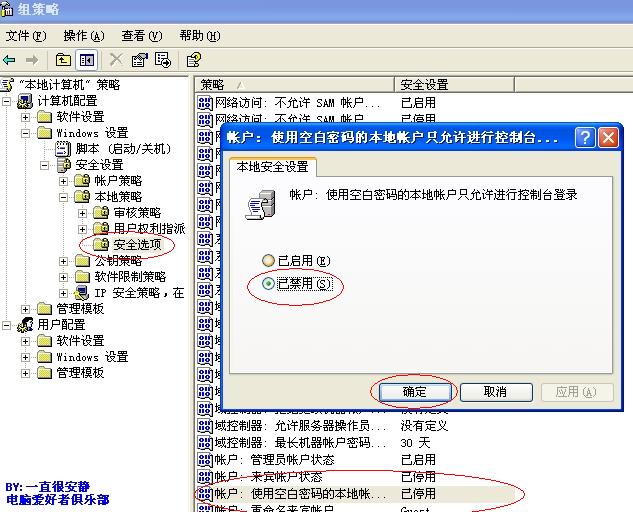
错误三:

错误代码:0x80041310 产生原因:这个图:
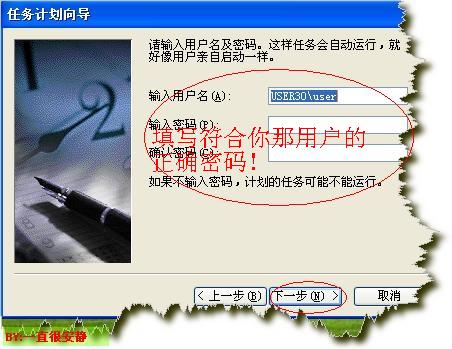
下面的 帐户名不对!解决方法检查修改为正确的系统帐户名字(不过这个一般是系统自己生成的,但是怕误改)
结束语:
计划任务还是系统的一个比较经典的功能的!可以用它来设置的有EXE,BAT等一些应用程序!也可以设置定时的播放音乐啊什么的!比如我这个例子就是定时播放了一首MP3 如果需要播放多首 还不如直接把播放器做到任务计划里面去!
或者也可以把一些 比如 清理系统垃圾啊 之类的 批处理!做任务计划! 比如每周使用一次啊之类的!这样也能给我们带来一定方便的!
好了!不多说了,帖子当然会还有不足之处,请大家指出!谢谢!
教程结束,有相关问题也可以跟帖子指出,尽量回复!
标签:
计划任务
免责声明:本站文章均来自网站采集或用户投稿,网站不提供任何软件下载或自行开发的软件!
如有用户或公司发现本站内容信息存在侵权行为,请邮件告知! 858582#qq.com
白云城资源网 Copyright www.dyhadc.com
暂无“windows计划任务使用方法附常见问题解决”评论...
更新日志
2026年01月14日
2026年01月14日
- 小骆驼-《草原狼2(蓝光CD)》[原抓WAV+CUE]
- 群星《欢迎来到我身边 电影原声专辑》[320K/MP3][105.02MB]
- 群星《欢迎来到我身边 电影原声专辑》[FLAC/分轨][480.9MB]
- 雷婷《梦里蓝天HQⅡ》 2023头版限量编号低速原抓[WAV+CUE][463M]
- 群星《2024好听新歌42》AI调整音效【WAV分轨】
- 王思雨-《思念陪着鸿雁飞》WAV
- 王思雨《喜马拉雅HQ》头版限量编号[WAV+CUE]
- 李健《无时无刻》[WAV+CUE][590M]
- 陈奕迅《酝酿》[WAV分轨][502M]
- 卓依婷《化蝶》2CD[WAV+CUE][1.1G]
- 群星《吉他王(黑胶CD)》[WAV+CUE]
- 齐秦《穿乐(穿越)》[WAV+CUE]
- 发烧珍品《数位CD音响测试-动向效果(九)》【WAV+CUE】
- 邝美云《邝美云精装歌集》[DSF][1.6G]
- 吕方《爱一回伤一回》[WAV+CUE][454M]
